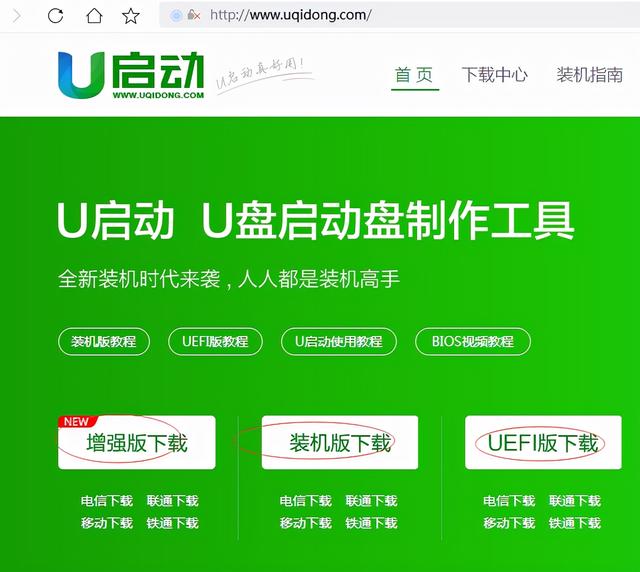大家对U盘,移动硬盘应该并不陌生,因为现在大家存放的东西比较多,视频啊,照片啊,但是千万保存好,不要丢了,不是有什么照什么门嘛(小编题外话了,哈哈)。总之,言归正传,这个用的是很多的,但是呢,有很多人,不正确的使用方法,比如,用完直接拔掉,不是安全弹出的那种,所以,你如果运气好,你很快就会发现,你的U盘再插上的时候,就会提示格式化。
像这种:

还有这种:

或是这种:

那么,恭喜你了,不能用了,其实很多人,一出现这种,可能都会试着再插拔一遍,当然,也有可能是电脑的原因。但是在你插拔了两遍之后,还是这样,那就没办法了,你查看磁盘属性,会看到这个。

这个肯定是不要点格式化的,因为点了之后,里面的东西就没了,当然,如果很重要,你可以去用专业的恢复数据工具,或者公司帮你恢复也可以,不过成本肯定也比较高。
所以,今天小编就给大家推荐一个工具,不要点格式化,然后下载一个“DiskGenius硬盘恢复软件”,然后去安装,之后打开这个软件,然后我们去搜索一下丢失的分区。

搜索完毕后,你就可以看到你那个盘丢失的分区了。
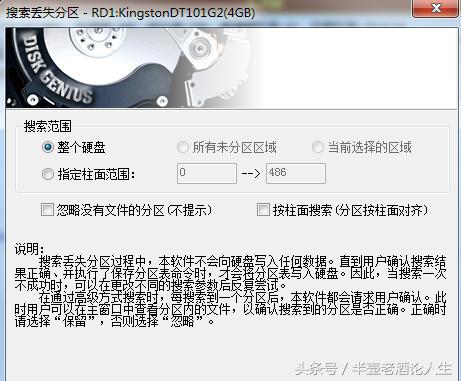
然后你选中这个分区,去恢复你的盘,然后保存,就ok了。这样你的盘就会显示出来了。

以上就是恢复的过程,希望可以给那些,以后遇到这种情况的朋友们一些帮助。
建议收藏,以后可以用的到哦。
,